
电脑修复chkdsk后面是什么?这是许多使用Windows操作系统的用户在进行磁盘检测和修复时常遇到的问题。CHDSK(Check Disk)是Windows系统自带的磁盘检查工具,主要用于检测磁盘上的文件系统错误以及坏扇区,修复磁盘逻辑错误,保证计算机系统的稳定运行。然而,运行chkdsk命令后,屏幕上通常会显示一系列后续操作或提示,这些内容对于用户理解电脑健康状况及进一步维护非常重要。本文将结合中国地区用户的实际情况,详细介绍chkdsk命令后的相关内容及处理方法。
首先,我们来了解一下chkdsk命令的基本功能。CHDSK能够扫描硬盘的文件系统结构,查找并修复文件系统中的错误,比如目录坏链、文件丢失或者磁盘坏扇区等。特别是在中国许多家庭用户和中小企业用户遇到系统卡顿、文件打不开或磁盘读写速度异常缓慢时,运行chkdsk成为一个第一时间的排查手段。
当用户在命令提示符窗口(CMD)输入“chkdsk”命令并执行后,屏幕会显示当前磁盘的状态信息,比如总容量、已用空间、可用空间及文件系统类型(NTFS或FAT32等)。紧接着,chkdsk会开始扫描磁盘上的不同项目,例如文件数据结构、目录结构以及磁盘的物理坏块。
在执行完初步扫描后,如果检测到错误,chkdsk会进入修复阶段。用户通常会看到类似“Windows正在检查文件系统”“正在修复文件系统错误”等提示。此时,chkdsk会尝试修复发现的错误,比如修复丢失的文件、恢复错误的磁盘信息、标记坏扇区不可用等。这个过程可能会耗费一定时间,具体视硬盘容量和损坏程度而定。
值得注意的是,默认情况下,chkdsk不会修复错误,需要加上参数“/f”或“/r”才能自动修复。具体而言,“chkdsk /f”会修复逻辑文件系统错误,而“chkdsk /r”则会查找并修复坏扇区,同时执行/f参数功能。因此,若用户只运行“chkdsk”命令,系统会提示磁盘存在需修复的错误,但并不会自动修复,需要重新运行带参数的命令。
在中国大陆,许多用户还会遇到一种情况,硬盘是系统盘(通常是C盘),运行“chkdsk /f”时系统会提示需要重启后执行。这是因为系统盘正在使用,Windows无法在运行状态下修复其文件系统。用户只需允许系统下次启动时自动运行chkdsk,重启后系统会自动检测和修复。
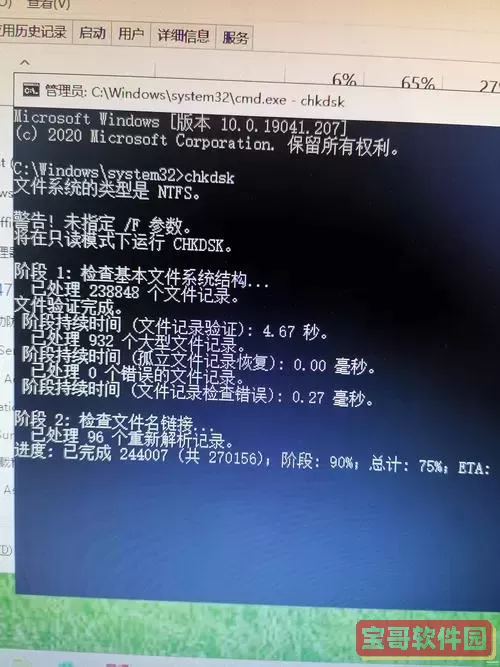
chkdsk修复完成后,屏幕上通常会显示扫描结果总结,包括扫描时间、扫描到的文件总数、索引节点、修复的错误数量,以及坏扇区数量等。通过这些信息,用户可以了解到电脑硬盘的健康状况。例如,如果修复的错误数量较多,或坏扇区数量异常,就说明硬盘可能存在损坏风险,建议及时备份重要数据并考虑更换硬盘。
除了基本的命令行操作,中国用户还可以通过Windows自带的“此电脑”界面操作chkdsk。右键点击某个磁盘,选择“属性”—“工具”—“检查”,系统会弹出检查磁盘的界面,并自动检测是否需要修复。该界面会友好地提示用户如何执行修复操作,适合对命令行不熟悉的用户。
为了进一步减少磁盘故障对计算机正常使用的影响,建议中国用户平时养成定期运行chkdsk的习惯,特别是在系统出现异常时。同时,结合使用Windows的磁盘清理、系统优化工具,有助于提高磁盘的使用寿命和系统运行效率。在盘中存在大量重要文件时,务必在执行任何磁盘修复操作前做好数据备份,防止数据丢失。
总结来看,电脑修复chkdsk后面显示的内容主要涉及磁盘扫描结果、错误修复情况以及下步操作提示。掌握这些信息,能够帮助用户更好地判断磁盘健康状况,及时采取维护措施,保证Windows系统的稳定运行。尤其是在中国这样计算机普及广泛但硬件条件参差不齐的环境下,了解chkdsk的正确用法及其输出内容,对于提升计算机使用体验及保障数据安全具有实际意义。